PowerShellのバージョンを確認する方法を解説します。
サンプル色々!PowerShellのリファレンスはこちら↓↓
まず、スタートメニューから、[Windows PowerShell] フォルダにある [Windows PowerShell] を起動します。
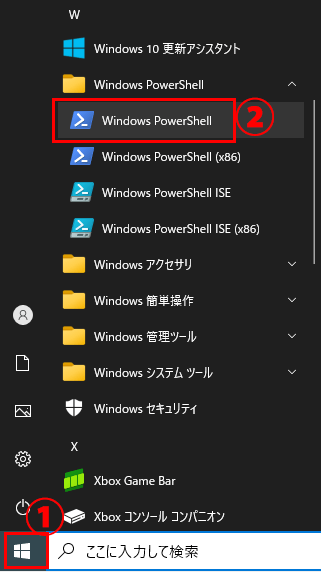
PowerShellのコンソールが表示されるので、コンソールに「$PSVersionTable」と入力します。
実行結果の「PSVersion」(黄色字)が、PowerShellのバージョンとなります。
PS C:\Users\ansible> $PSVersionTable
Name Value
---- -----
PSVersion 5.1.19041.1682
PSEdition Desktop
PSCompatibleVersions {1.0, 2.0, 3.0, 4.0...}
BuildVersion 10.0.19041.1682
CLRVersion 4.0.30319.42000
WSManStackVersion 3.0
PSRemotingProtocolVersion 2.3
SerializationVersion 1.1.0.1
その他、「$PSVersionTable.PSVersion」と実行することで、バージョンの詳細情報も取得可能です。
PS C:\Users\ansible> $PSVersionTable.PSVersion Major Minor Build Revision ----- ----- ----- -------- 5 1 19041 1682
詳細情報の各項目の概要です。
| 項目名 | 概要 |
|---|---|
| Major | メジャーバージョン |
| Minor | マイナーバージョン |
| Build | ビルド番号 |
| Revision | リビジョン |
記事は以上です。PowerShellのバージョンを確認する方法を解説しました。
PowerShellも頻度は高くないですがアップデートされており、バージョンによって使用出来る機能や構文が異なるものがあります。そのような場合の調査時に自身が使用しているバージョンを確認することは必須になると思いますので、本記事を参考にバージョンを把握しておくと、トラブル時の解決の糸口になるかもしれません。
余談ですが、本記事の執筆時点(2022/6/16)では、PowerShellの最新バージョンは下記になっているようです。Windows10の最新のパッチを適用しているものでも、5系なので、7系はWindows11や独自にインストールする必要があるのかもしれません。
2022/6/16 時点の最新バージョン
・7.3 (prerelease)
・7.2 (LTS)
リンク



コメント